Kazalo
V tem priročniku najdete navodila po korakih, kako formatirati trdi disk v ukazni vrstici z ukazom FORMAT ali orodjem DISKPART. S formatiranjem trdega diska izbrišete vse podatke, ki jih vsebuje, zato se prepričajte, da že imate kopijo podatkov, ki jih vsebuje.
V vseh različicah sistema Windows je klasična in najpogostejša metoda za brisanje, ustvarjanje in formatiranje razdelkov ali trdih diskov uporaba orodja Upravljanje diskov. Vendar včasih ni mogoče izbrisati ali formatirati razdelka ali volumna na trdem disku z uporabo orodja Upravljanje diskov, ker sistem Windows trdega diska iz različnih razlogov ne prepozna (npr. če je datotečni sistem na diskupoškodovan ali ker je trdi disk v formatu RAW itd.).
V tem priročniku boste našli podrobna navodila za formatiranje ali varno brisanje trdega diska (HDD ali SSD) iz ukazne vrstice z ukazom "Format" ali z orodjem ukazne vrstice "DiskPart" v operacijskih sistemih Windows 10, 8 ali 7. Ne pozabite, da lahko ista navodila uporabite tudi za formatiranje trdega diska iz okolja Windows Recovery Environment (WinRE).
- Sorodni članki:: Kako varno izbrisati trdi disk ali računalnik pred prodajo.
Kako formatirati pogon iz ukaznega poziva ali DISKPART.
1. Odpri ukazno vrstico kot skrbnik . To lahko storite:
1. V iskalno polje vnesite: cmd or ukazna vrstica
2. Z desno tipko miške kliknite na ukazna vrstica (rezultat) in izberite Zaženi kot skrbnik .

2. Sedaj uporabite enega od naslednjih dveh načinov za formatiranje pogona:
-
Formatiranje diska v ukazni vrstici (CMD) Formatiranje diska z uporabo DISKPART.
Metoda 1. Kako formatirati HDD, SSD disk v ukazni vrstici (CMD).
1. Poiščite "oznako glasnosti" pogona, ki ga želite formatirati, tako da vnesete ta ukaz: *
- vol X:
Opombe:
1. Kje "X" = črka pogona diska, ki ga želite formatirati.
2. Pri izbiri trdega diska za formatiranje bodite zelo previdni.
Če želite formatirati pogon D:, vnesite: vol D:
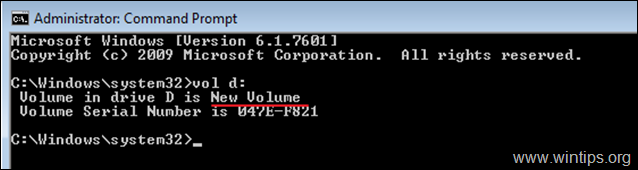
2. Če želite formatirati trdi disk (izbrisati podatke, ki jih vsebuje), izberite naslednji ukaz in pritisnite Vnesite :
- format X:
3. Ko boste morali vnesti oznako trenutne glasnosti, vnesite oznako glasnosti, ki je bila navedena po vnosu zgornjega ukaza, in pritisnite Vstopite.
Če želite formatirati disk D: z oznako glasnosti "New Volume", vnesite te ukaze v naslednjem vrstnem redu:
- format D: Novi zvezek Y
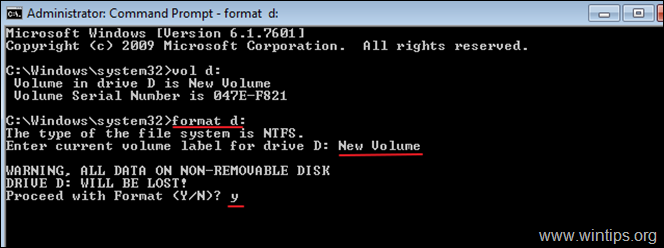
Drugi primeri ukaza FORMAT:
- Na naslov HITRA OBLIKA trdega diska v ukazni vrstici vnesite: format X: /q

- Če želite v ukazni vrstici formatirati trdi disk v določenem datotečnem sistemu, vnesite: format X: /FS:Datotečni sistem *
Opomba: V polju "Datotečni sistem" lahko določite enega od naslednjih datotečnih sistemov: FAT, FAT32, exFAT, NTFS ali UDF:
-
- Formatiranje diska D: v NTFS datotečni sistem: format D: /fs:NTFS Formatiranje diska D: v FAT32 datotečni sistem: format D: /fs:fat32 Formatiranje diska D: v exFAT datotečni sistem: format D: /fs:exFAT

- Če želite na trdem disku izvesti nizkonivojsko formatiranje in ga varno izbrisati z zapisovanjem ničel v vsak sektor, vnesite: format X: /FS:Datotečni sistem /p: n *
Opombe:
1. Pri čemer je "n" = število zapisov ničel v vsakem sektorju. Upoštevajte, da ukaz traja zelo dolgo, tudi za en prehod zapisovanja ničel.
2. Če disk (trdi disk, USB, pomnilniško kartico itd.) napolnite z ničlami, zagotovite, da bodo vsi shranjeni podatki trajno izbrisani in jih nihče ne bo mogel na noben način obnoviti.
-
- npr. : Če želite formatirati disk D: z NTFS datotečni sistem in v vse sektorje dvakrat napišete ničle: format D: /fs:NTFS /p:2

Metoda 2. Kako formatirati trdi disk s programom DISKPART.
Formatiranje trdega diska s pripomočkom DISKPART:
1. V oknu z ukazno vrstico vnesite:
- diskpart
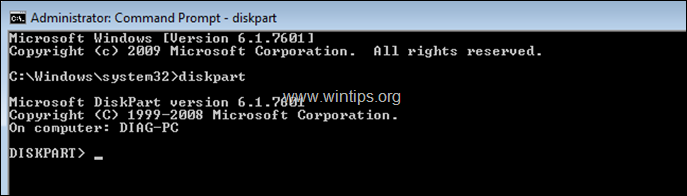
2. Na poziv DISKPART vnesite:
- seznam diskov
3. Med diski na seznamu poiščite disk, ki ga želite formatirati. Kateri disk je na seznamu, lahko preprosto ugotovite na podlagi njegove velikosti v GB (gigabajtov).
4. Nato izberite disk tako, da vnesete: *
- izberi disk DiskNumber
Opomba: Kje "DiskNumber" = Številka, dodeljena disku, ki ga želite formatirati.
V tem primeru želimo formatirati "Disk 1" (glejte spodnjo sliko zaslona). Zato je ukaz v tem primeru naslednji: izberite disk 1
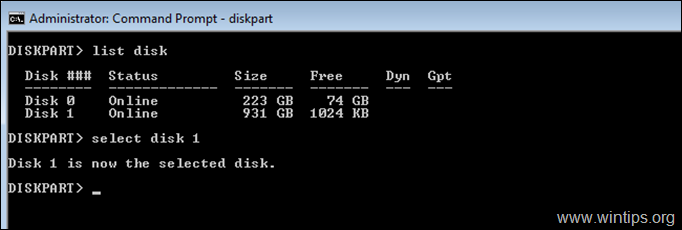
5. Zdaj glede na, kaj želite storiti, dati enega od naslednjih ukazov (in pritisnite Enter):
- Če želite izbrisati vse particije in podatke na pogonu, vnesite: Clean
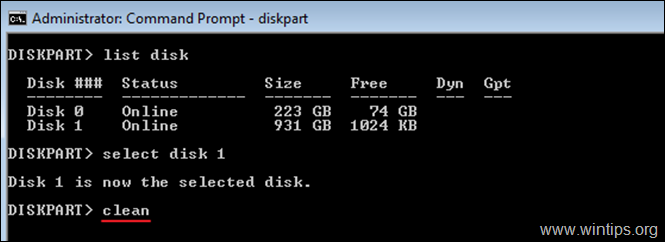
- Če želite popolnoma izbrisati vse razdelke (in podatke), tako da v vsak sektor zapišete ničle (nizkonivojski format), vnesite: očistite vse
Opombe:
1. Ukaz "clean all" traja zelo dolgo, zato bodite potrpežljivi (za 1 TB traja približno 5-6 ur).
2. Če disk (trdi disk, USB, pomnilniško kartico itd.) napolnite z ničlami, zagotovite, da bodo vsi shranjeni podatki trajno izbrisani in jih nihče ne bo mogel na noben način obnoviti.
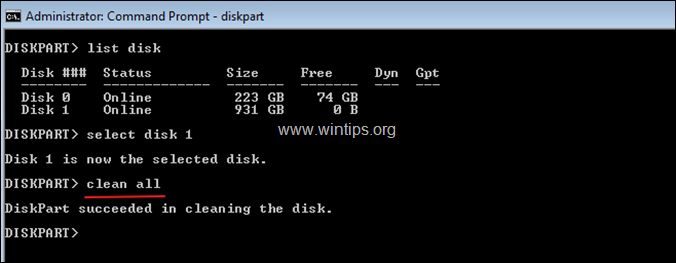
6. Ko je nizkonivojsko formatiranje končano, vnesite naslednji ukaz za ustvarjanje particije na disku:
- ustvarite primarno particijo
7. Nato novo ustvarjeno particijo oblikujte s tem ukazom:
- format fs=ntfs quick
8. Ko je formatiranje končano, formatirani particiji dodelite črko pogona s tem ukazom:
- dodelitev
9. Na koncu vnesite izhod da zaprete orodje DiskPart in nato zaprete okno ukazne vrstice.
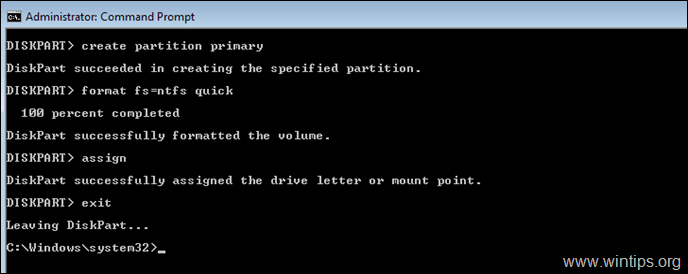
To je to! Povejte mi, ali vam je ta vodnik pomagal, tako da pustite komentar o svoji izkušnji. Všečkajte in delite ta vodnik, da pomagate drugim.

Andy Davis
Blog sistemskega skrbnika o sistemu Windows





